Giáo án Tin học Lớp 4 - Học kì II
I. MỤC TIÊU:
* Học xong bài này, em biết:
1. Kiến thức:
- Học sinh nhớ lại kiến thức đã học về internet, trình duyệt, cách tìm kiếm thông tin và hình ảnh.
- Biết sử dụng thông tin phục vụ cho việc học tập.
2. Kỹ năng:
- Sử dụng thành thạo internet để tìm kiếm thông tin.
3. Thái độ:
Có thái độ nghiêm túc trong giờ học.
II. CHUẨN BỊ:
Học tại phòng máy:
Bạn đang xem 20 trang mẫu của tài liệu "Giáo án Tin học Lớp 4 - Học kì II", để tải tài liệu gốc về máy hãy click vào nút Download ở trên
Tóm tắt nội dung tài liệu: Giáo án Tin học Lớp 4 - Học kì II
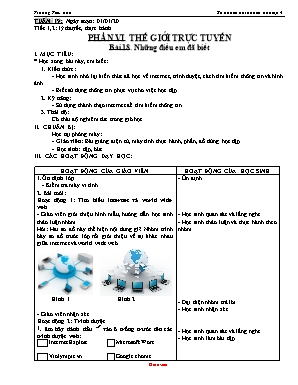
TUẦN 19: Ngày soạn: 01/01/20 Tiết 1,2: lý thuyết, thực hành PHẦN VI. THẾ GIỚI TRỰC TUYẾN Bài 18. Những điều em đã biết I. MỤC TIÊU: * Học xong bài này, em biết: 1. Kiến thức: - Học sinh nhớ lại kiến thức đã học về internet, trình duyệt, cách tìm kiếm thông tin và hình ảnh. - Biết sử dụng thông tin phục vụ cho việc học tập. 2. Kỹ năng: - Sử dụng thành thạo internet để tìm kiếm thông tin. 3. Thái độ: Có thái độ nghiêm túc trong giờ học. II. CHUẨN BỊ: Học tại phòng máy: - Giáo viên: Bài giảng điện tử, máy tính thực hành, phấn, đồ dùng học tập. - Học sinh: tập, bút. III. CÁC HOẠT ĐỘNG DẠY HỌC: HOẠT ĐỘNG CỦA GIÁO VIÊN HOẠT ĐỘNG CỦA HỌC SINH 1.Ổn định lớp - Kiểm tra máy vi tính . 2. Bài mới: Hoạt động 1: Tìm hiểu internet và world wide web - Giáo viên giới thiệu hình mẫu, hướng dẫn học sinh thảo luận nhóm. Hỏi: Hai sơ đồ này thể hiện nội dung gì? Nhóm trình bày sơ đồ trước lớp rồi giới thiệu về sự khác nhau giữa internet và world wide web. Hình 1 Hình 2 .. - Giáo viên nhận xét. Hoạt động 2: Trình duyệt 1. Em hãy đánh dấu ü vào ô trống trước tên các trình duyệt web: Internet Explore Microsoft Wort Violympic.vn Google chome IOE.com Mozilla Firefox Google.com Microsoft PowerPoint Yahoo! Opera - Giáo viên nhận xét. 2. Giáo viên giới thiệu lại các trình duyệt thường đang sử dụng, và gợi mở thêm một số trình duyệt. Hỏi: Học sinh tìm hiểu thêm ngoài các trình duyệt được sử dụng trên máy tính, còn có các trình duyệt web sử dụng trên các thiết bị di động như điện thoại thông minh, máy tính bảng,, đó là những trình duyệt web nào? Hãy dùng công cụ tìm kiếm từ Internet để liệt kê tên các trình duyệt web đó. .. - Giáo viên nhận xét. Hoạt động 3: Tìm kiếm thông tin - Giáo viên hướng dẫn học sinh thực hành theo nhóm: Hỏi: 1. Em và các bạn thường sử dụng công cụ tìm kiếm nào? .. - Giáo viên nhận xét. 2. Công cụ tìm kiếm có thể giúp em tìm được các dạng thông tin gì? .. - Giáo viên nhận xét. 3. Trong quá trình tìm kiếm, để có thể nhận được kết quả tốt nhất, em cần phải chú ý đến điều gì? .. - Giáo viên nhận xét. Hoạt động 4: Vấn đề bản quyền thông tin - Giáo viên hướng dẫn học sinh thực hành theo nhóm: Hỏi: 1. Tác giả của những thông tin tìm được từ internet là con người hay máy móc? .. - Giáo viên nhận xét. 2. Tôn trọng tác giả của những thông tin tìm được từ internet là thể hiện đức tính tốt nào của học sinh? .. - Giáo viên nhận xét. 3. Theo em, làm thế nào để thể hiệu sự tôn trọng tác giả, hay nguồn cung cấp thông tin từ internet? - Giáo viên nhận xét. Hoạt động 5: Nhận xét 3. Củng cố - dặn dò: - Nhận xét tiết học. - Học sinh về nhà thực hành thêm về internet, tìm kiếm thông tin phục vụ cho việc học tập. - Ổn định. - Học sinh quan sát và lắng nghe. - Học sinh thảo luận và thực hành theo nhóm. - Đại diện nhóm trả lời. - Học sinh nhận xét. - Học sinh quan sát và lắng nghe. - Học sinh làm bài tập - Học sinh nhận xét. - Học sinh quan sát và lắng nghe. - Học sinh làm bài tập. - Học sinh nhận xét. - Học sinh quan sát và lắng nghe. - Học sinh làm bài tập. - Học sinh nhận xét. - Học sinh làm bài tập. - Học sinh nhận xét. - Học sinh làm bài tập. - Học sinh nhận xét. - Học sinh quan sát và lắng nghe. - Học sinh thực hành theo nhóm. - Học sinh làm bài tập. - Học sinh nhận xét. - Học sinh làm bài tập. - Học sinh nhận xét. - Học sinh làm bài tập. - Học sinh nhận xét. - Học sinh cùng bạn tự đánh giá. - Quan sát và lắng nghe. TUẦN 20: Ngày soạn: 01/01/2020 Tiết 1,2: lý thuyết, thực hành Bài 19. Tìm kiếm thông tin nâng cao I. MỤC TIÊU: * Học xong bài này, em biết: 1. Kiến thức: - Học sinh nắm được các kỹ năng hữu ích trong việc đặt ra từ khoá tìm kiếm thông tin từ interet để nhận được kết quả tốt nhất. - Biết sử dụng thông tin phục vụ cho việc học tập. 2. Kỹ năng: - Sử dụng thành thạo internet để tìm kiếm thông tin. 3. Thái độ: Có thái độ nghiêm túc trong giờ học. II. CHUẨN BỊ: Học tại phòng máy: - Giáo viên: Bài giảng điện tử, máy tính thực hành, phấn, đồ dùng học tập. - Học sinh: tập, bút. III. CÁC HOẠT ĐỘNG DẠY HỌC: HOẠT ĐỘNG CỦA GIÁO VIÊN HOẠT ĐỘNG CỦA HỌC SINH 1.Ổn định lớp - Kiểm tra máy vi tính . 2. Bài mới: Hoạt động 1: Mục tiêu tìm kiếm - Giáo viên hỏi: 1. Em hãy đánh dấu ü vào ô trống trước phát biểu mà em đồng ý về kết quả tìm kiếm thông tin từ internet: Việc tìm kiếm thông tin từ internet: Cho em kết quả đúng nhất Cho quá nhiều kết quả Đôi khi không đem lại kết quả như em mong muốn Em luôn nhận kết quả tốt nhất dù cho từ khoá nào đi nữa - Giáo viên nhận xét. 2. Em còn có những cảm nhận gì khác khi tìm kiếm thông tin từ internet? .. - Giáo viên nhận xét. Hoạt động 2: Tìm kiếm thông tin nâng cao - Giáo viên hướng dẫn học sinh thực hành theo nhóm. Sau khi có kết quả, mỗi thành viên của nhóm tiến hành báo cáo kết quả của hai từ khoá: 1. So sánh kết quả của hai từ khoá: Soạn thảo văn bản và “Soạn thảo văn bản” Hướng dẫn học sinh rút ra kết luận về sự khác nhau giữa hai từ khoá không có dấu ngoặc kép và có dấu ngoặc kép. .. - Giáo viên nhận xét. 2. So sánh kết quả của hai từ khoá: Soạn thảo văn bản và Soạn thảo văn bản – Microsoft (từ khoá thông thường và từ khoá có dấu -) Hướng dẫn học sinh rút ra kết luận về sự khác nhau giữa hai từ khoá thông thường và từ khoá có dấu trừ (-) đi với một cụm từ khác. .. - Giáo viên nhận xét. 3. So sánh kết quả của hai từ khoá: Soạn thảo văn bản và Soạn thảo văn bản + đồ hoạ (từ khoá thông thường và từ khoá có dấu -) Hướng dẫn học sinh rút ra kết luận về sự khác nhau giữa hai từ khoá thông thường và từ khoá có dấu cộng (+) đi với một cụm từ khác. .. - Giáo viên nhận xét. 4. So sánh kết quả của hai từ khoá: Kết quả học tập và site:Violympic kết quả học tập Hướng dẫn học sinh rút ra kết luận về sự khác nhau giữa hai từ khoá thông thường và từ khoá có cụm từ site:Violympic kết quả học tập. .. - Giáo viên nhận xét. Hoạt động 3: Còn những cách tìm kiếm khác - Giáo viên hướng dẫn học sinh tìm hiểu thêm những cách khác thông qua việc sử dụng ngay chính công cụ tìm kiếm thông tin từ internet, sau đó trình bày tóm tắt cho cả lớp. .. - Giáo viên nhận xét. Hoạt động 4: Nhận xét 3. Củng cố - dặn dò: - Nhận xét tiết học. - Học sinh về nhà thực hành thêm về internet, tìm kiếm thông tin phục vụ cho việc học tập. - Ổn định. - Học sinh quan sát và lắng nghe. - Học sinh trả lời. - Học sinh cả lớp dùng đồ dùng dạy học để đưa ra đáp án. - Học sinh trả lời. - Học sinh cả lớp dùng đồ dùng dạy học để đưa ra đáp án. - Học sinh quan sát và lắng nghe. - Học sinh tự thực hành và trao đổi kết quả với bạn cùng lớp. - Học sinh nhận xét. - Học sinh quan sát và lắng nghe. - Học sinh tự tìm hiểu và trao đổi kết quả với bạn. - Học sinh nhận xét. - Học sinh quan sát và lắng nghe. - Học sinh tự tìm hiểu và trao đổi kết quả với bạn. - Học sinh nhận xét. - Học sinh quan sát và lắng nghe. - Học sinh tự tìm hiểu và trao đổi kết quả với bạn. - Học sinh nhận xét. - Học sinh quan sát và lắng nghe. - Học sinh tự tìm hiểu và trao đổi kết quả với bạn. - Học sinh nhận xét. - Học sinh cùng bạn tự đánh giá. - Quan sát và lắng nghe. TUẦN 21: Bài 20. Đánh dấu trang web I. MỤC TIÊU: * Học xong bài này, em biết: 1. Kiến thức: - Học sinh sử dụng công cụ đánh dấu trang web để truy cập nhanh vào những trang web hay sử dụng, tiết kiệm thời gian sử dụng máy tính và tìm kiếm thông tin. - Biết sử dụng thông tin phục vụ cho việc học tập. 2. Kỹ năng: - Sử dụng thành thạo internet để tìm kiếm thông tin. 3. Thái độ: Có thái độ nghiêm túc trong giờ học. II. CHUẨN BỊ: Học tại phòng máy: - Giáo viên: Bài giảng điện tử, máy tính thực hành, phấn, đồ dùng học tập. - Học sinh: tập, bút. III. CÁC HOẠT ĐỘNG DẠY HỌC: HOẠT ĐỘNG CỦA GIÁO VIÊN HOẠT ĐỘNG CỦA HỌC SINH 1.Ổn định lớp - Kiểm tra máy vi tính . 2. Bài mới: Hoạt động 1: Ghi nhớ trang web thường dùng - Giáo viên hướng dẫn học sinh thực hành theo nhóm. Hỏi: Em hãy nêu những cách em thường dùng để nhớ địa chỉ trang web mà em hay sử dụng. Chia sẻ câu trả lời với các bạn trong nhóm, ghi những câu trả lời của những bạn trong nhóm vào chỗ trống: .. - Giáo viên nhận xét. Hoạt động 2: Tìm hiểu công cụ đánh dấu trang - Giáo viên giới thiệu các trang web được đánh dấu, nhờ đánh dấu trang nên khi sử dụng internet vào những trang hay sử dụng nhanh hơn, thuận tiện hơn, tiết kiệm thời gian hơn. - Giáo viên hướng dẫn bật tắt công cụ đánh dấu trang bằng phím tắt Ctrl – Shift – B - Để đánh dấu một trang web, mở trang web cần đánh dấu rồi nhấn tổ hợp phím Ctrl – D. - Giáo viên hướng dẫn học sinh thực hành, hỏi: 1. Em dùng thanh đánh dấu trang của trình duyệt nào? .. - Giáo viên nhận xét. 2. Khi hoàn tất thanh đánh dấu trang, chuyện gì xảy ra trên thanh công cụ của trình duyệt? .. - Giáo viên nhận xét. 3. Sau khi đánh dấu trang web, sau này cần sử dụng, em sẽ thực hiện thao tác gì? .. - Giáo viên nhận xét. Hoạt động 3: Xoá dấu trang - Giáo viên hỏi: Em hãy tìm cách xoá một dấu trang trên thanh công cụ .. - Giáo viên nhận xét. Hoạt động 4: Nhận xét 3. Củng cố - dặn dò: - Nhận xét tiết học. - Học sinh về nhà thực hành thêm về internet, tìm kiếm thông tin phục vụ cho việc học tập. - Ổn định. - Học sinh quan sát và lắng nghe. - Học sinh trả lời. - Học sinh cả lớp dùng đồ dùng dạy học để đưa ra đáp án. - Học sinh quan sát và lắng nghe. - Học sinh trả lời. - Học sinh nhận xét. - Học sinh quan sát và lắng nghe. - Học sinh trả lời. - Học sinh nhận xét. - Học sinh quan sát và lắng nghe. - Học sinh trả lời. - Học sinh nhận xét. - Học sinh cùng bạn tự đánh giá. - Quan sát và lắng nghe. Duyệt BGH Duyệt khối trưởng Ngày . Tháng năm 2020 Ngày . Tháng năm 2020 TUẦN 22: Bài 21. Thư điện tử I. MỤC TIÊU: * Học xong bài này, em biết: 1. Kiến thức: - Học sinh có những hiểu biết về tầm quan trọng của thư điện tử. - Biết sử dụng hộp thư điện tử. 2. Kỹ năng: - Sử dụng thành thạo internet gửi thư điện tử. 3. Thái độ: Có thái độ nghiêm túc trong giờ học. II. CHUẨN BỊ: Học tại phòng máy: - Giáo viên: Bài giảng điện tử, máy tính thực hành, phấn, đồ dùng học tập. - Học sinh: tập, bút. III. CÁC HOẠT ĐỘNG DẠY HỌC: HOẠT ĐỘNG CỦA GIÁO VIÊN HOẠT ĐỘNG CỦA HỌC SINH 1.Ổn định lớp - Kiểm tra máy vi tính. 2. Bài mới: Hoạt động 1: Thư điện tử (Email) là gì? - Giáo viên giới thiệu một thư điện tử và hướng dẫn cho học sinh những thông tin cần thiết được gửi qua thư điện tử một cách nhanh chóng và cũng là nơi lưu trữ thông tin cần thiết của bản thân. Hỏi: Thư điện tử là gì? Thư điện tử khác với thư bưu chính viễn thông thường ở những điểm nào? ..- Giáo viên nhận xét. Hỏi: Nếu những ưu điểm của việc sử dụng thư điện tử, ghi nhận câu trả lời của em và của các bạn trong nhóm và chỗ trống sau: .. - Giáo viên nhận xét. Hoạt động 2: Các dịch vụ thư điện tử - Giáo viên giới thiệu thư điện tử cho học sinh quan sát, hướng dẫn học sinh tự tìm kiếm thông tin thư điện tử ở trường, ở cha mẹ hay trên internet để trả lời cho các câu hỏi sau: 1. Thư điện tử hoạt động dựa trên internet hay trình duyệt web? .. - Giáo viên nhận xét. 2. Hãy tìm thông tin từ internet và cho biết một số trang web cung cấp thư điện tử, điền địa chỉ trang web, đồng thời ghi nhận thêm các địa chỉ từ ý kiến của các bạn khác vào chỗ trống? .. - Giáo viên nhận xét. 3. Theo em, những ai có thể đăng ký sử dụng hộp thư điện tử? .. - Giáo viên nhận xét. Hoạt động 3: Địa chỉ hộp thư điện tử - Giáo viên giới thiệu một địa chỉ email. Địa chỉ email gồm có hai phần: tên email@tên cơ sở cung cấp dịch vụ. Trong đó: - Tên email: Do người dùng tự đặt ra sao cho dễ nhớ, có thể theo quy định. Không sử dụng dấu có Tiếng Việt và không có khoảng trắng giữa các ký tự. - Tên cơ sở cung cấp dịch vụ: Là tên miền cơ sở cung cấp. Ví dụ: [email protected] [email protected] [email protected] .. - Giáo viên nhận xét. Hỏi: Em hãy đánh dấu ü vào ô trống trước tên các địa chỉ hộp thư điện tử đúng. [email protected] [email protected] [email protected] [email protected] tuấnđạ[email protected] [email protected] thudietu@hcm edu vn - Giáo viên nhận xét. Hoạt động 4: Nhận xét 3. Củng cố - dặn dò: - Nhận xét tiết học. - Học sinh về nhà thực hành thêm về địa chỉ email, nhờ ba mẹ đăng ký giúp em một hộp thư điện tử để em sử dụng cho bài học sau này, em nhớ ghi lại tên hộp thư và mật khẩu để đăng nhập lần sau nhé. - Ổn định. - Học sinh quan sát và lắng nghe. - Học sinh trả lời. - Học sinh cả lớp dùng đồ dùng dạy học để đưa ra đáp án. - Học sinh trả lời. - Học sinh cả lớp dùng đồ dùng dạy học để đưa ra đáp án. - Học sinh quan sát và lắng nghe. - Học sinh tự thực hành và trao đổi kết quả với bạn cùng lớp. - Học sinh nhận xét. - Học sinh quan sát và lắng nghe. - Học sinh tự tìm hiểu và trao đổi kết quả với bạn. - Học sinh nhận xét. - Học sinh quan sát và lắng nghe. - Học sinh tự tìm hiểu và trao đổi kết quả với bạn. - Học sinh nhận xét. - Học sinh quan sát và lắng nghe. - Học sinh tự tìm hiểu và trao đổi kết quả với bạn. - Học sinh nhận xét. - Học sinh quan sát và lắng nghe. - Học sinh tự tìm hiểu và trao đổi kết quả với bạn. - Học sinh nhận xét. - Học sinh cùng bạn tự đánh giá. - Quan sát và lắng nghe. TUẦN 23: Bài 22. Gửi thư điện tử I. MỤC TIÊU: * Học xong bài này, em biết: 1. Kiến thức: - Học sinh có thể gửi thư điện tử cho bản thân hay đến người khác. - Biết sử dụng hộp thư điện tử. 2. Kỹ năng: - Sử dụng thành thạo internet gửi thư điện tử. 3. Thái độ: Có thái độ nghiêm túc trong giờ học. II. CHUẨN BỊ: Học tại phòng máy: - Giáo viên: Bài giảng điện tử, máy tính thực hành, phấn, đồ dùng học tập. - Học sinh: tập, bút. III. CÁC HOẠT ĐỘNG DẠY HỌC: HOẠT ĐỘNG CỦA GIÁO VIÊN HOẠT ĐỘNG CỦA HỌC SINH 1.Ổn định lớp - Kiểm tra máy vi tính. 2. Bài mới: Hoạt động 1: Địa chỉ thư điện tử của em - Giáo viên hướng dẫn học sinh tạo thư điện tử, học sinh đã tạo một hộp thư hay nhờ ba mẹ giúp em tạo một hộp thư. Hỏi: Địa chỉ hộp thư điện tử của em là gì? Ghi rõ địa chỉ vào các dòng trống sau, đồng thời ghi lại địa chỉ hộp thư điện tử của các bạn trong nhóm và các bạn mà em thân nhất. ..- Giáo viên nhận xét. Hoạt động 2: Làm quen với hộp thư điện tử - Giáo viên hướng dẫn học sinh đăng nhập hộp thư điện tử, sau đó quan sát và đánh dấu vào các ô trống phù hợp. Hỏi: Hộp thư em có các mục hoặc các nút lệnh sau: Hộp thư đến: Nơi lưu trữ các thư gửi đến Đã gửi Thư đã gửi: Nơi lưu trữ các thư em đã gửi đi Viết thư Soạn Thư mới: Nút lệnh soạn thư mới - Giáo viên nhận xét. Khi soạn thư mới, em cần nhập các nội dung sau: + to/đến: Nơi nhập địa chỉ người sẽ nhận thư. + cc: Nơi nhập địa chỉ những người khác cũng sẽ nhận lá thư của em. + Tiêu đề/chủ đề: Nơi nhập tóm tắt chủ đề thư. - Giáo viên hướng dẫn học sinh thực hành Bài tập: + Em hãy tạo một thư mới rồi gửi cho bạn ngồi bên cạnh em, chú ý nhập đúng địa thư của bạn, hãy nhập tiêu đề thư là thư làm quen, sau đó nhập nội dung thư vào ô soạn thảo. Trong nội dung thư, hãy viết một vài dòng ngắn gọn về một thói quen tốt của bạn mà em rất thích. Sau khi hoàn tất, hãy nhấp chuột chọn gửi. + Quay trở lại hộp thư đến của em, chờ thư của bạn và đọc xem bạn viết gì cho mình. Bài tập gửi thư cho bạn: + Em hãy tạo một thư mới, nhập địa chỉ tất cả các bạn trong nhomsem, mỗi địa chỉ cách nhau bằng một dấu chấm phẩy (;). Tiêu đề thư: Thư hỏi thăm, nhập nội dung thư vào ô soạn thảo, trong nội dung thư đề nghị cả nhóm tham gia trò chơi hoặc cùng làm bài tập. Hoàn thành xong em nhấp chọn Gửi. - Giáo viên nhận xét. Hoạt động 3: Trả lời thư đã nhận - Giáo viên hướng dẫn học sinh trả lời thư đã nhận. Thực hành theo nhóm: Mở hộp thư đến, em hãy mở một lá thư và tìm cách trả lời thư mà không cần nhập địa chỉ người nhận. - Giáo viên nhận xét. Hoạt động 4: Nhận xét 3. Củng cố - dặn dò: - Nhận xét tiết học. - Học sinh về nhà thực hành thêm về địa chỉ email, nhờ ba mẹ đăng ký giúp em một hộp thư điện tử để em sử dụng cho bài học sau này, em nhớ ghi lại tên hộp thư và mật khẩu để đăng nhập lần sau nhé. - Ổn định. - Học sinh quan sát và lắng nghe. - Học sinh thảo luận nhóm rồi trả lời. - Học sinh nhận xét. - Học sinh quan sát và lắng nghe. - Học sinh thảo luận nhóm rồi trả lời. - Học sinh nhận xét. - Học sinh quan sát và lắng nghe. - Học sinh tự tìm hiểu và trao đổi kết quả với bạn. - Học sinh nhận xét. - Học sinh quan sát và lắng nghe. - Học sinh thực hành theo hướng dẫn của giáo viên. - Học sinh nhận xét. - Học sinh quan sát và lắng nghe. - Học sinh thực hành theo hướng dẫn của giáo viên. - Học sinh nhận xét. - Học sinh cùng bạn tự đánh giá. - Quan sát và lắng nghe. TUẦN 24: Bài 23. Quản lí hộp thư điện tử I. MỤC TIÊU: * Học xong bài này, em biết: 1. Kiến thức: - Học sinh có gửi thư điện tử cho bản thân hay đến người khác có đính kèm tài liệu. - Biết sử dụng hộp thư điện tử để tải tài liệu người khác gửi cho em. 2. Kỹ năng: - Sử dụng thành thạo internet gửi thư điện tử. 3. Thái độ: Có thái độ nghiêm túc trong giờ học. II. CHUẨN BỊ: Học tại phòng máy: - Giáo viên: Bài giảng điện tử, máy tính thực hành, phấn, đồ dùng học tập. - Học sinh: tập, bút. III. CÁC HOẠT ĐỘNG DẠY HỌC: HOẠT ĐỘNG CỦA GIÁO VIÊN HOẠT ĐỘNG CỦA HỌC SINH 1.Ổn định lớp - Kiểm tra máy vi tính. 2. Bài mới: Hoạt động 1: Gửi thư điện tử - Giáo viên hướng dẫn học sinh đăng nhập hộp thư điện tử. Sau đó gửi thư điện tử cho ba người bạn cùng lớp với nội dung nhờ bạn giúp mình tìm kiếm tấm hình về chủ đề mà mình yêu thích. Sau khi gửi xong, em hãy quay lại hộp thư đến xem kết quả. + Giáo viên hướng dẫn học sinh điền thông tin sau: Bạn .. cần thông tin về: ... Bạn .. cần thông tin về: ... Bạn .. cần thông tin về: ... - Giáo viên nhận xét. Hoạt động 2: Đính kèm tệp tin - Giáo viên hướng dẫn học sinh đăng nhập hộp thư điện tử, sau đó gửi một thư điện tử có đính kèm tệp tin. - Giáo viên hướng dẫn và học sinh trả lời các câu hỏi: + Hãy gửi thư điện tử cho các bạn yêu cầu em giúp đỡ, trong thư điện tử có đính kèm thông tin cần gửi. - Giáo viên nhận xét. + Hãy ghi lại các bước gửi thư điện tử có đính kèm tệp tin mà em vừa gửi cho bạn: .. - Giáo viên nhận xét. + Sau khi gửi xong, hãy quay lại hộp thư đến và kiểm tra thư bạn đã trả lời chưa? Nội dung thư là gì? .. - Giáo viên nhận xét. Hoạt động 3: Nhận thư có đính kèm tệp tin - Giáo viên hướng dẫn học sinh kiểm tra thư có đính kèm tệp tin, và hỏi: 1. Quan sát hộp thư đến, em có nhận thấy sự khác biệt nào giữa các thư thông thường và thư có đính kèm tệp tin không? Đó là điểm nào? .. - Giáo viên nhận xét. 2. Em hãy mở thư có đính kèm tệp tin và tìm cách tải tệp đó vào máy tính, rồi mở ra xem nội dung, ghi lại cách tải tệp tin vào chỗ trống sau: .. - Giáo viên nhận xét. Hoạt động 4: Nhận xét 3. Củng cố - dặn dò: Nhận xét tiết học. - Học sinh về nhà thực hành thêm về địa chỉ email, nhờ ba mẹ đăng ký giúp em một hộp thư điện tử để em sử dụng cho bài học sau này, em nhớ ghi lại tên hộp thư và mật khẩu để đăng nhập lần sau nhé. Lưu ý, khi mở hộp thư điện tử tại các máy tính công cộng, hãy nhớ đăng xuất để thoát khỏi hộp thư, rồi mới đóng trình duyệt. - Ổn định. - Học sinh quan sát và lắng nghe. - Học sinh trả lời. - Học sinh cả lớp dùng đồ dùng dạy học để đưa ra đáp án. - Học sinh quan sát và lắng nghe. - Học sinh tự thực hành và trao đổi kết quả với bạn cùng lớp. - Học sinh quan sát và lắng nghe. - Học sinh trả lời. - Học sinh nhận xét. - Học sinh trả lời. - Học sinh nhận xét. - Học sinh trả lời. - Học sinh nhận xét. - Học sinh quan sát và lắng nghe. - Học sinh tự tìm hiểu và trao đổi kết quả với bạn. - Học sinh nhận xét. - Học sinh quan sát và lắng nghe. - Học sinh tự tìm hiểu và trao đổi kết quả với bạn. - Học sinh nhận xét. - Học sinh quan sát và lắng nghe. TUẦN 25: PHẦN VI. SOẠN THẢO VĂN BẢN CÙNG VỚI MICROSOFT WORD Bài 24: Chèn biểu tượng và hình ảnh I. MỤC TIÊU: Sau khi học xong bài này các em có: 1. Kiến thức: - Em làm quen và sử dụng chức năng Insert Symbol và Insert Picture, Clip Art. - Em vận dụng kiến thức để chèn biểu tượng, hình ảnh vào văn bản. 2. Kỹ năng: - Biết soạn thảo văn bản. 3. Thái độ: Có thái độ nghiêm túc trong giờ học. II. CHUẨN BỊ: Học tại phòng máy: - Giáo viên: Bài giảng điện tử, máy tính thực hành, phấn, đồ dùng học tập. - Học sinh: tập, bút. III. CÁC HOẠT ĐỘNG DẠY HỌC: HOẠT ĐỘNG CỦA GIÁO VIÊN HOẠT ĐỘNG CỦA HỌC SINH 1.Ổn định lớp. - Kiểm tra phần mềm Netop School. 2. Bài mới: Hoạt động 1: Tạo văn bản mới - Giáo viên hướng dẫn học sinh tạo tài liệu mới, lưu vào thư mục khôi 3 trong ổ đĩa D với tên là bieutuong.docx Biểu tượng Mặt cười= Hộp thư= Bông hoa= Ba ngón tay= Lá cờ bay= Đôi kính= Năm ngón tay= Cái kéo= Máy bay= Bàn tay cầm bút= Điện thoại= Phong thư= Một ngón tay= Ngôi sao Bàn phím= Hai ngón tay= Quyển sách= Giọt nước= Con chuột máy tính Máy vi tính= Mặt buồn= - Giáo viên nhận xét. Hoạt động 2: Insert Symbol (Chèn biểu tượng) - Giáo viên hướng dẫn học sinh thao tác sử dụng menu Insert Symbol. Các bước thực hành: 1. Nhấp chuột chọn thẻ ., nhấn chọn ................. 2. Nhấp chuột chọn .. 3. Tại hộp thoại Symbol, để thấy được các biểu tượng, em chọn một trong 4 Fonts sau: , ..., ..., 4. Nhấp . chuột vào hình để chèn biểu tượng tại vị trí - Giáo viên nhận xét. 3. Củng cố - dặn dò: - Nhận xét tiết học. - Về nhà hãy thực hành microsoft word, chèn các biểu tượng vào văn bản. Lưu ý, trong microsoft word có chế độ tự động chuyển đổi thành biểu tượng khi ta gõ các kí hiệu sau: :( thành L :) thành J :| thành K <-- thành ß --> thành à thành ó ==> thành è <== thành ç - Ổn định. - Học sinh quan sát và lắng nghe. - Học sinh thực hành. - Học sinh nhận xét. - Học sinh quan sát và lắng nghe. - Học sinh thực hành và làm bài tập. - Học sinh nhận xét. - Quan sát và lắng nghe. HOẠT ĐỘNG CỦA GIÁO VIÊN HOẠT ĐỘNG CỦA HỌC SINH Hoạt động 3: Insert Picture (Chèn ảnh) - Giáo viên hướng dẫn học sinh khởi động Microsoft Word và thực hành theo các bước sau: 1. Chèn ảnh từ file (tệp tin) có trong máy tính - Giáo viên hướng dẫn học sinh điền vào ô trống thứ tự thực hiện các bước sau để chèn ảnh từ file có sẵn trong máy tính. - Giáo viên nhận xét. 2. Chèn ảnh từ Clip Art (bộ sưu tập) của Microsoft Word. - Giáo viên hướng dẫn học sinh thực hành và hướng dẫn học sinh vào ô trống thứ tự thực hiện các bước sau để chèn ảnh từ Clip Art. 1. 2. 3. - Giáo viên nhận xét. Hoạt động 4: Tự khám phá - Giáo viên hướng dẫn học dùng công cụ Insert Cover Page (chèn trang bìa) để tạo một trang bìa tài liệu với chủ đề thế giới động vật. - Giáo viên nhận xét. Hoạt động 5: Học sinh tự nhận xét 3. Củng cố - dặn dò: - Nhận xét tiết học. - Về nhà hãy thực hành microsoft word, chèn các biểu tượng vào văn bản. Lưu ý, trong microsoft word có chế độ tự động chuyển đổi thành biểu tượng khi ta gõ các kí hiệu sau: :( thành L :) thành J :| thành K <-- thành ß --> thành à thành ó ==> thành è <== thành ç - Học sinh quan sát và lắng nghe. - Học sinh thực hành. - Học sinh làm bài tập. - Học sinh nhận xét. - Học sinh tự thực hành và trao đổi kết quả với bạn cùng lớp. - Học sinh quan sát và lắng nghe. - Học sinh thực hành và làm bài tập. - Học sinh quan sát và lắng nghe. - Học sinh quan sát và lắng nghe. - Học sinh thực hành. - Học sinh nhận xét. - Học sinh cùng bạn tự đánh giá. - Quan sát và lắng nghe. TUẦN 26 Bài 25. Tạo chữ nghệ thuật I. MỤC TIÊU: Sau khi học xong bài này các em có: 1. Kiến thức: - Em làm quen và sử dụng chức năng WordArt. - Em vận dụng kiến thức để chèn chữ nghệ thuật vào văn bản. 2. Kỹ năng: - Biết soạn thảo văn bản. 3. Thái độ: Có thái độ nghiêm túc trong giờ học. II. CHUẨN BỊ: Học tại phòng máy: - Giáo viên: Bài giảng điện tử, máy tính thực hành, phấn, đồ dùng học tập. - Học sinh: tập, bút. III. CÁC HOẠT ĐỘNG DẠY HỌC: HOẠT ĐỘNG CỦA GIÁO VIÊN HOẠT ĐỘNG CỦA HỌC SINH 1.Ổn định lớp. - Kiểm tra phần mềm Netop School. Kiểm tra bài cũ: - Giáo viên gọi từng học sinh trả lời các câu hỏi sau: Em hãy khoanh tròn vào đáp án đúng: Câu 1. Để chèn biểu tượng vào Microsoft Office Word, em chọn: a) Picture b) Clip Art c) Shapes d) More Symbols Đáp án d - Giáo viên nhận xét. Câu 2: Em hãy điền vào ô trống thứ tự thực hiện chèn hình ảnh vào bài soạn thảo: Đáp án: B3-B1-B2 - Giáo viên nhận xét. Bài mới: Hoạt động 1: Tạo chữ nghệ thuật - Giáo viên giới thiệu chữ nghệ thuật WordArt là kiểu chữ nghệ thuật mà em có thể chèn vào tài liệu để làm tiêu đề trang trí. Với WordArt, em có thể thay đổi định dạng chữ, màu sắc của kiểu chữ nghệ thuật vừa tạo. - Giáo viên hướng dẫn học sinh thực hành theo nhóm, rồi đánh số thứ tự thực hành quá trình chèn chữ WordArt. Nhấp chuột vào Tab Insert Nhấp chuột chọn WordArt, sau đó nhấp chọn kiểu WordArt Nhập nội dung cho WordArt tại ô “You text here” Chọn thẻ Home để thay đổi Font chữ, cỡ chữ cho WordArt - Giáo viên nhận xét. Hoạt động 2: Chỉnh sửa WordArt - Giáo viên hướng dẫn học sinh thao tác chỉnh sửa WordArt: Thay màu nền của chữ, màu đường viền chữ và tạo thêm các đường viền chữ. Minh hoạ: - Giáo viên nhận xét. Hoạt động 3: Tự khám phá - Giáo viên hướng dẫn học sinh chỉnh sửa mẫu chữ bằng cách: Sử dụng hộp thoại Format Text Effects, chọn Text Fill, Gradient Fill, Gradient stops để tạo màu sắc riêng cho mình. - Giáo viên nhận xét. Hoạt động 4: Trải nghiệm - Giáo viên hướng dẫn học tạo chữ nghệ thuật sau: - Giáo viên nhận xét. Hoạt động 5: Học sinh tự nhận xét 3. Củng cố - dặn dò: - Nhận xét tiết học. - Về nhà hãy thực hành microsoft word, chèn các biểu tượng vào văn bản, chèn chữ nghệ thuật. Em có thể chuyển chữ nghệ thuật về dạng văn bản bình thường bằng cách nhấn vào Tab Home, nhấp chuột vào nút Clear Formatting - Ổn định. - Học sinh quan sát và lắng nghe. - Học sinh trả lời. - Học sinh cả lớp dùng đồ dùng dạy học để đưa ra đáp án. - Học sinh trả lời. - Học sinh cả lớp dùng đồ dùng dạy học để đưa ra đáp án. - Học sinh quan sát và lắng nghe. - Học sinh thực hành và làm bài tập. - Học sinh làm bài tập. - Học sinh nhận xét. - Học sinh quan sát và lắng nghe. - Học sinh tự thực hành và trao đổi kết quả với bạn cùng lớp. - Học sinh quan sát và lắng nghe. - Học sinh thực hành và làm bài tập. - Học sinh quan sát và lắng nghe. - Học sinh thực hành. - Học sinh nhận xét. - Học sinh cùng bạn tự đánh giá. - Quan sát và lắng nghe. Duyệt BGH Duyệt khối trưởng Ngày . Tháng năm 2020 Ngày . Tháng năm 2020 TUẦN 27 Bài 26. Đánh số trang định dạng trang I. MỤC TIÊU: - Sau khi học xong bài này các em có. Kiến thức: - Em làm quen và sử dụng chức năng tạo nhanh nội dung văn bản, xem thống kê, biết chèn số trang, biết tạo nền, đường viền trang cho văn bản. - Em vận dụng kiến thức soạn thảo văn bản nhanh và đẹp. 2. Kỹ năng: - Biết soạn thảo văn bản. 3. Thái độ: Có thái độ nghiêm túc trong giờ học. II. CHUẨN BỊ: Học tại phòng máy: - Giáo viên: Bài giảng điện tử, máy tính thực hành, phấn, đồ dùng học tập. - Học sinh: tập, bút. III. CÁC HOẠT ĐỘNG DẠY HỌC: HOẠT ĐỘNG CỦA GIÁO VIÊN HOẠT ĐỘNG CỦA HỌC SINH 1.Ổn định lớp. - Kiểm tra phần mềm Netop School. Kiểm tra bài cũ: - Giáo viên gọi từng học sinh trả lời các câu hỏi sau: Em hãy khoanh tròn vào đáp án đúng: Câu 1. Em hãy đánh số thứ tự thực hành quá trình chèn chữ WordArt. Đáp án: bước 3 bước 2 bước 4 bước 1 - Giáo viên nhận xét. Câu 2: Em hãy thực hành gõ tên của em bằng chữ nghệ thuật. - Giáo viên nhận xét. Bài mới: Hoạt động 1: Xem thống kê tài liệu - Giáo viên giới thiệu về một tài liệu gồm số trang, số ký tự trong trang tài liệu đó. Hướng dẫn học sinh xem thông tin của trang: - Giáo viên hướng dẫn học sinh thực hiện thao tác kiểm tra một văn bản bằng lệnh =rand (6,7) sau đó nhấn enter. - Nội dung của lệnh này giúp em tạo một đoạn văn ngẫu nhiên gồm 6 đoạn, mỗi đoạn 7 câu. - Giáo viên nhận xét. Hoạt động 2: Đánh số trang văn bản - Giáo viên hướng dẫn trong quá trình soạn thảo, văn bản có thể được đánh dấu trang nhằm giúp người sử dụng thuận tiện trong quá trình soạn thảo. Các bước thực hiện: - - Giáo viên nhận xét. Hoạt động 3: Định dạng văn bản - Giáo viên giới thiệu những trang văn bản được định dạng đẹp, trình bày dễ nhìn. 2. Tạo đường viền cho trang văn bản - Tại Tab Page Layout, nhấp chuột chọn Page Borders. - Tại hộp thoại Borders and Shading, nhấp chuột vào các dòng lệnh sau để tạo khung viền cho văn bản. - Giáo viên nhận xét. Hoạt động 4: Tự khám phá - Giáo viên hướng dẫn học sinh khám phá thêm một số chức năng trong Microsoft Word Hoạt động 5: Học sinh tự nhận xét 3. Củng cố - dặn dò: - Nhận xét tiết học. - Về nhà hãy thực hành microsoft word. - Ổn định. - Học sinh quan sát và lắng nghe. - Học sinh trả lời. - Học sinh cả lớp dùng đồ dùng dạy học để đưa ra đáp án. - Học sinh trả lời. - Học sinh cả lớp dùng đồ dùng dạy học để đưa ra đáp án. - Học sinh quan sát và lắng nghe. - Học sinh thực hành và làm bài tập. - Học sinh làm bài tập. - Học sinh nhận xét. - Học sinh quan sát và lắng nghe. - Học sinh tự thực hành và trao đổi kết quả với bạn cùng lớp. - Học sinh quan sát và lắng nghe. - Học sinh thực hành và làm bài tập. - Học sinh quan sát và lắng nghe. - Học sinh thực hành. - Học sinh nhận xét. - Học sinh cùng bạn tự đánh giá. - Quan sát và lắng nghe. TUẦN 28: Bài 27. TẠO BẢNG VÀ SỬ DỤNG BẢNG I. MỤC TIÊU: * Học xong bài này, em biết: 1. Kiến thức: - Học sinh ôn lại một số kỹ năng soạn thảo văn bản đã được học. - Học sinh có thể tạo bảng để lập thời khoá biểu, lập danh sách... 2. Kỹ năng: - Sử dụng thành thạo Microsoft word. 3. Thái độ: Có thái độ nghiêm túc trong giờ học. II. CHUẨN BỊ: Học tại phòng máy: - Giáo viên: Bài giảng điện tử, máy tính thực hành, phấn, đồ dùng học tập. - Học sinh: tập, bút. III. CÁC HOẠT ĐỘNG DẠY HỌC: HOẠT ĐỘNG CỦA GIÁO VIÊN HOẠT ĐỘNG CỦA HỌC SINH 1.Ổn định lớp - Kiểm tra máy vi tính. Kiểm tra bài cũ - Giáo viên gọi từng học sinh lên bảng trả lời câu hỏi và thực hành. Câu 1. Em hãy nối các nút lệnh sau với công
File đính kèm:
 giao_an_tin_hoc_lop_4_hoc_ki_ii.doc
giao_an_tin_hoc_lop_4_hoc_ki_ii.doc

